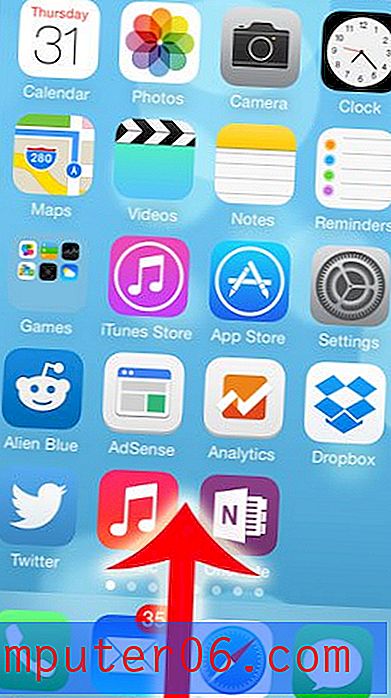Miks mul pole oma iPhone'i klaviatuuril emotikonit?
Kui olete kasutanud või näinud kellegi teise iPhone'i, siis võisite märgata, et neil oli väike naeratava näoga võti, mis ilmus tekstsõnumite või e-kirjade tippimisel. Kuid kui avate klaviatuuri oma iPhone'is, ei pruugi seda klahvi olla. Kui teie iPhone'il pole praegu emotikoni näguklahvi, siis pole teil juurdepääsu emotikonidele, mida võidakse teile saata saadetud tekstsõnumites.
Õnneks pole see püsiv tingimus ja võite võtta mõned lühikesed sammud, mis aktiveerib emotikonide klaviatuuri oma iPhone'is, mis lisab selle emotikonide näo klahvi ja võimaldab teil lisada tekstidesse emotikonide nägusid ja muid emotikone.
Emotikonide lisamine iPhone 5-le
Need toimingud viidi läbi iPhone 5-l, kuid need toimivad ka teiste iPhone'i mudelite puhul, mis käitavad iOS 9. Pange tähele, et see meetod näitab teile, kuidas lisada emotikoni klaviatuuri, mis on vaikimisi teie iPhone'is, kuid mida vaikimisi lihtsalt ei aktiveerita. Te ei pea alla laadima uusi klaviatuure ega installima uusi rakendusi. Kuid kui soovite juurdepääsu teist tüüpi emotikonidele, siis vaadake Bitmoji klaviatuuri.
1. samm: avage seaded .

2. samm: avage üldine .
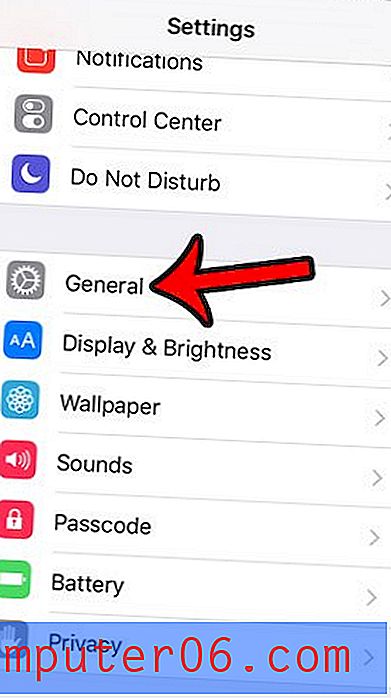
3. samm: kerige alla ja valige Klaviatuur .
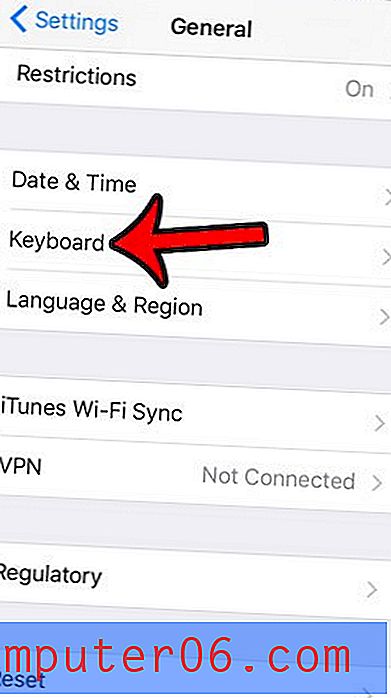
4. samm: avage klaviatuurid .
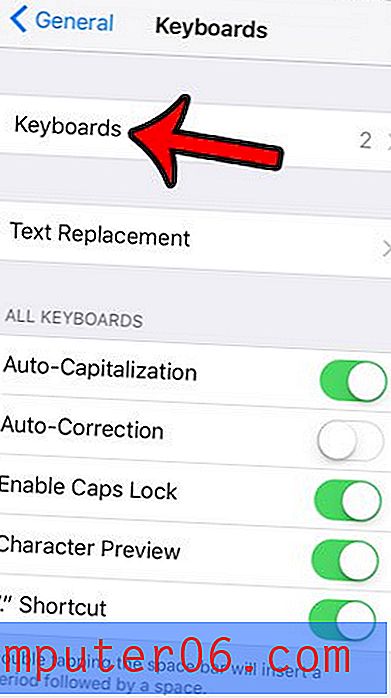
5. samm: valige Lisa uus klaviatuur .
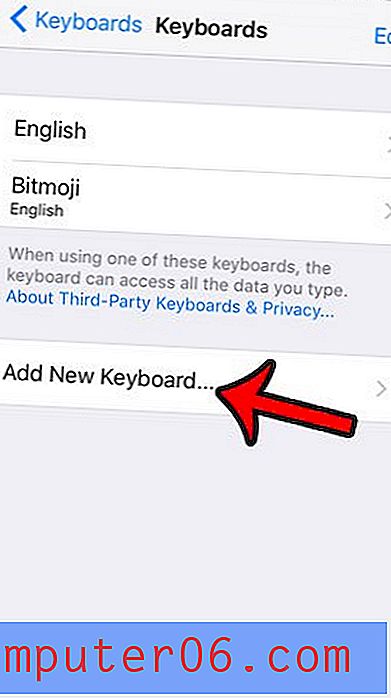
6. samm: kerige alla ja valige emotikon .
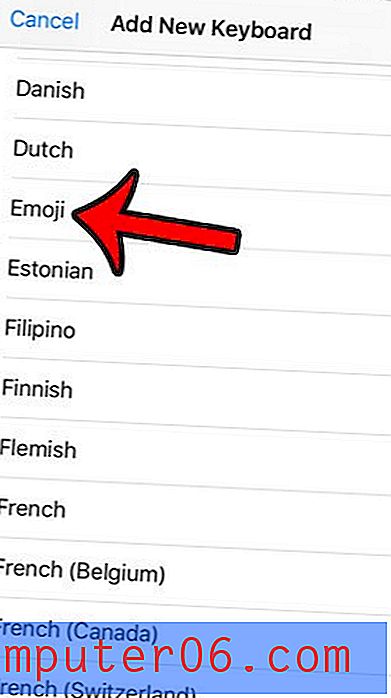
Kui olete ülalolevaid samme järginud, näete tühikuklahvi vasakul naerunägu (võtke arvesse, et kui mõni teine klaviatuur on installitud, peate esmalt lööma maakera ikooni .) Kui seda nuppu koputate, näete teile saadaolevate emotikonide menüüd. Puudutage lihtsalt ühte neist emotikonidest, et see oma tekstisõnumisse või e-kirja lisada.
Kui leiate hiljem, et te ei soovi emotikoni klaviatuuri, kas seetõttu, et te seda enam ei soovi, või seetõttu, et tabasite emotikonide klahvi kogu aeg kogemata, saate selle sarnaselt eemaldada. See juhend näitab teile, kuidas.